ვირტუალური მეხსიერების მართვა (Pagefile) Windows 10-ში
Miscellanea / / November 28, 2021
ვირტუალური მეხსიერების (Pagefile) მართვა Windows 10-ში: ვირტუალური მეხსიერება არის კომპიუტერის დანერგვის ტექნიკა მყარი დისკი (მეორადი საცავი) სისტემისთვის დამატებითი მეხსიერების უზრუნველსაყოფად. თქვენს მყარ დისკზე არის პეიჯინგის ფაილის ზონა, რომელსაც Windows იყენებს, როდესაც RAM-ში არსებული მონაცემები გადატვირთულია და ხელმისაწვდომი სივრცე ამოიწურება. უკეთესი ოპერაციული ოპერაციული სისტემის ოპტიმიზაციისთვის, მიზანშეწონილია Windows სისტემის დაშვება ამუშავებს საუკეთესო წინასწარ, მაქსიმალურ და მინიმალურ პარამეტრებს ვირტუალური გვერდის ფაილთან მიმართებაში მეხსიერება. ამ განყოფილებაში ჩვენ გაგიძღვებით მართვაში ვირტუალური მეხსიერება (Pagefile) Windows 10-ში. Windows-ს აქვს ვირტუალური მეხსიერების კონცეფცია, სადაც Pagefile არის ფარული სისტემის ფაილი, რომელსაც აქვს .SYS გაფართოება, რომელიც ჩვეულებრივ მდებარეობს თქვენი სისტემის დისკზე (ზოგადად C:\ დისკზე). ეს Pagefile საშუალებას აძლევს სისტემას დამატებითი მეხსიერებით გაუმკლავდეს დატვირთვას შეუფერხებლად RAM-თან ერთად.

შინაარსი
- რა არის ვირტუალური მეხსიერება (Pagefile)?
- გამოთვალეთ Windows 10 ვირტუალური მეხსიერება (Pagefile)
- ვირტუალური მეხსიერების მართვა (Pagefile) Windows 10-ში
რა არის ვირტუალური მეხსიერება (Pagefile)?
მოგეხსენებათ, რომ ყველა პროგრამა, რომელსაც ჩვენ ვატარებთ, იყენებს ოპერატიული მეხსიერება (შემთხვევითი წვდომის მეხსიერება); მაგრამ რადგან ხდება RAM-ის სივრცის დეფიციტი თქვენი პროგრამის გასაშვებად, Windows ამ დროისთვის ანაცვლებს მათ პროგრამები, რომელთა შენახვა ჩვეულებრივ RAM-ში იყო განკუთვნილი თქვენს მყარ დისკზე კონკრეტულ ადგილას, სახელწოდებით Paging ფაილი. ამ პეიჯინგის ფაილში მომენტალურად დაგროვილი ინფორმაციის რაოდენობა იყენებს ვირტუალური მეხსიერების კონცეფციას. როგორც ყველამ ვიცით, რაც უფრო მეტია ოპერატიული მეხსიერება (მაგალითად 4 GB, 8 GB და ასე შემდეგ) თქვენს სისტემაში, მით უფრო სწრაფად იმუშავებს ჩატვირთული პროგრამები. ოპერატიული მეხსიერების (პირველადი საცავი) არარსებობის გამო, თქვენი კომპიუტერი ამუშავებს გაშვებულ პროგრამებს ნელა, ტექნიკურად მეხსიერების მართვის გამო. ამიტომ სამუშაოს კომპენსაციისთვის საჭიროა ვირტუალური მეხსიერება. უნდა აღინიშნოს, რომ თქვენს სისტემას შეუძლია RAM-დან მონაცემების დამუშავება ბევრად უფრო სწრაფად, ვიდრე თქვენი ფორმა სისტემის მყარი დისკი, ასე რომ, თუ გეგმავთ ოპერატიული მეხსიერების ზომის გაზრდას, მაშინ ხელსაყრელი ხართ მხარეს.
გამოთვალეთ Windows 10 ვირტუალური მეხსიერება (Pagefile)
არსებობს სპეციალური პროცედურა გვერდის ფაილის ზუსტი ზომის გასაზომად. საწყისი ზომა რჩება ერთნახევარზე (1.5) გამრავლებული თქვენს სისტემაში არსებული მეხსიერების მთლიან რაოდენობაზე. ასევე, მაქსიმალური ზომა იქნება 3 გამრავლებული საწყის ზომაზე. ასე რომ, თუ აიღებთ მაგალითს, სადაც გაქვთ 8 GB (1 GB = 1,024 MB x 8 = 8,192 MB) მეხსიერება. საწყისი ზომა იქნება 1,5 x 8,192 = 12,288 MB და მაქსიმალური ზომა შეიძლება იყოს 3 x 8,192 = 24,576 MB.
ვირტუალური მეხსიერების მართვა (Pagefile) Windows 10-ში
დარწმუნდით, რომ შექმენით აღდგენის წერტილი მხოლოდ იმ შემთხვევაში, თუ რამე არასწორია.
აქ არის ნაბიჯები Windows 10 ვირტუალური მეხსიერების (Pagefile) დასარეგულირებლად –
1. გაუშვით თქვენი კომპიუტერის სისტემის გვერდი (Win Key + Pause) ან დააწკაპუნეთ მარჯვენა ღილაკით ეს კომპიუტერი და აირჩიეთ Თვისებები კონტექსტური მენიუდან, რომელიც გამოჩნდება.

2. ჩაწერეთ თქვენი დაინსტალირებული მეხსიერება, ანუ ოპერატიული მეხსიერება
3. დააწკაპუნეთ "სისტემის გაფართოებული პარამეტრები” ბმული ფანჯრის მარცხენა ფანჯრიდან.
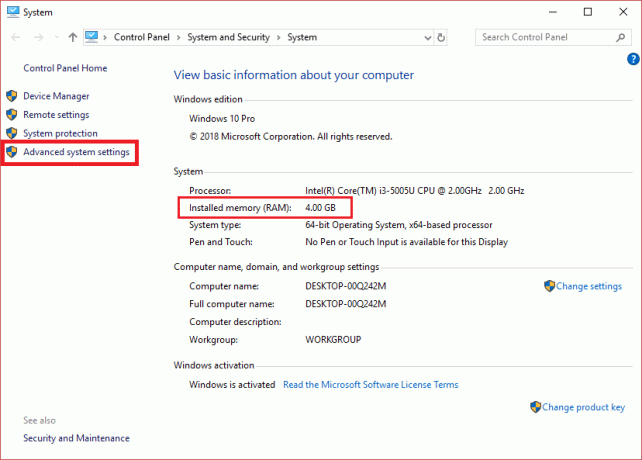
4. ნახავთ, რომ გამოჩნდება სისტემის თვისებების დიალოგური ფანჯარა.
5. გადადით "გაფართოებული ჩანართისისტემის თვისებების დიალოგური ფანჯარა
6. დააწკაპუნეთ "პარამეტრები…” ღილაკი დიალოგური ფანჯრის შესრულების განყოფილების ქვეშ.
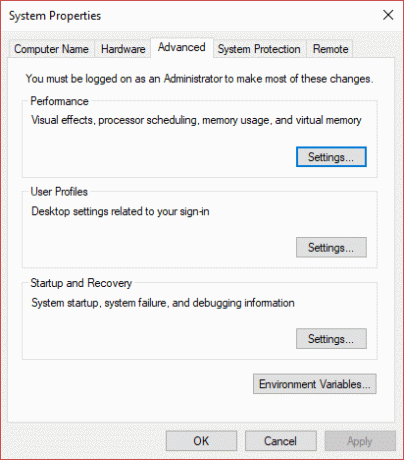
7. დააწკაპუნეთ "გაფართოებული ჩანართი” Performance Options დიალოგური ფანჯრის.
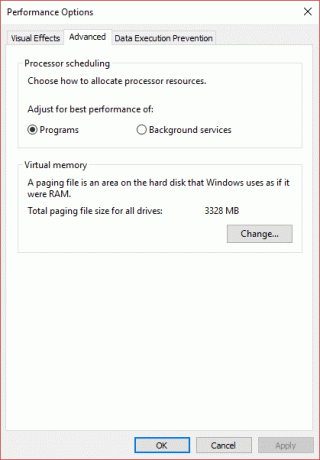
8. დააწკაპუნეთ "შეცვლა…”ღილაკი ქვეშ ვირტუალური მეხსიერების განყოფილება.
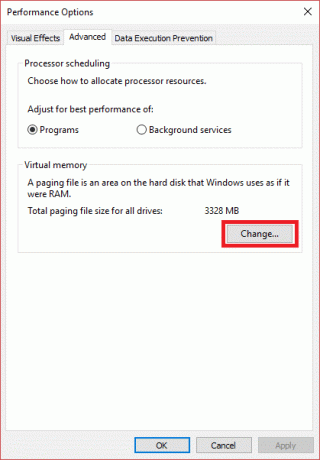
9.არჩევის გაუქმება "ავტომატური მართვა პეიჯინგის ფაილის ზომა ყველა დისკისთვის” მონიშვნის ველი.
10. აირჩიეთ "მორგებული ზომა” რადიო ღილაკი და შეიყვანეთ საწყისი ზომა, ასევე მაქსიმალური ზომა განხორციელდა ზემოაღნიშნული გამოთვლა და ფორმულა თქვენი ოპერატიული მეხსიერების ზომის მიხედვით.
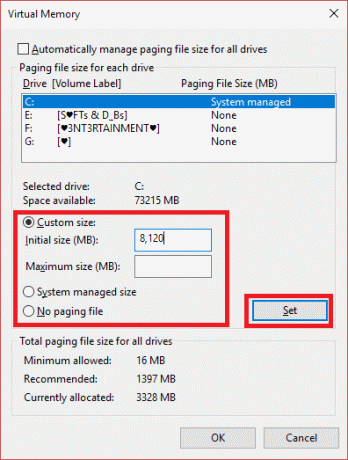
11. მას შემდეგ რაც დაასრულებთ ყველა გამოთვლას და დააყენებთ საწყის და მაქსიმალურ ზომას, დააჭირეთ ღილაკს “კომპლექტი” ღილაკი მოსალოდნელი ცვლილებების განახლებისთვის.
რეკომენდებულია:
- როგორ ნახოთ შენახული პაროლი Chrome-ში
- სად არის Startup საქაღალდე Windows 10-ში?
- ანდროიდის ეკრანის ასახვა თქვენს კომპიუტერზე Root-ის გარეშე
- როგორ შევცვალოთ სისტემის ენა Windows 10-ში
ვიმედოვნებ, რომ ზემოთ მოყვანილი ნაბიჯები სასარგებლო იყო და ახლა თქვენ შეგიძლიათ მარტივად ვირტუალური მეხსიერების მართვა (Pagefile) Windows 10-ში, მაგრამ თუ თქვენ ჯერ კიდევ გაქვთ რაიმე შეკითხვები ამ გაკვეთილთან დაკავშირებით, მოგერიდებათ დაუსვათ ისინი კომენტარების განყოფილებაში.



